
时间:2024-04-25 09:31:58作者:来源:人气:我要评论(0)
电脑键盘上的fn键能帮用户实现许多操作,比如控制音量、调节屏幕亮度等等,但是有的win10用户反映自己的键盘fn键被锁定了,像这种情况要怎么才能取消呢?你可以打开控制面板,找到键盘选项进入,之后打开键盘属性窗口,然后切换到“thinkpad f1-f12键”,之后将其设置为传统模式就可以了。
win10键盘fn键锁定怎么取消:
笔记本fn键的取消,一般在控制面板里打开键盘修改为传统即可。
首先,是打开控制面板,将查看方式:类别设置为小图标,点击“键盘”。
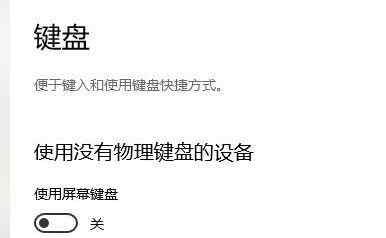
其次,是在“键盘属性”窗口,切换到“thinkpad f1-f12键”选项卡。
更改为“f1-f12键”设为“传统”,点击“确定”即可。
以上就是win10键盘fn键锁定怎么取消 win10键盘fn键锁定取消方法介绍的内容分享了。
相关阅读 win10lol无法初始化图形设备怎么解决 win10lol无法初始化图形设备解决方法 win10屏幕泛黄怎么解决 win10屏幕泛黄怎么调正常 win10系统怎么用不了flash win10系统用不了flash解决办法 win10无法发现网络共享电脑怎么办 win10无法发现网络共享电脑解决方法 win10录音机不见了怎么办 win10录音机不见了解决方法 win10组策略错误没有权限执行此操作怎么办 win10组策略错误没有权限执行此操作解决办法 win10蜘蛛纸牌找不到怎么办 win10蜘蛛纸牌找不到解决办法 win10无线网卡不能用|找不到无线网卡该怎么解决 win10c盘100g莫名其妙满了怎么办 win10c盘清理方法介绍 win10系统语言更改不了怎么办 win10系统语言更改不了解决方法
热门文章
 win10双屏独立显示一个玩游戏,一个看视频方法
win10双屏独立显示一个玩游戏,一个看视频方法
 Win10电视直播软件推荐:Hello, TV使用教程技巧
Win10电视直播软件推荐:Hello, TV使用教程技巧
 win10packages文件夹可以删除吗 win10packages文件夹怎么删除
win10packages文件夹可以删除吗 win10packages文件夹怎么删除
 win10怎么设置系统默认编码为utf-8 win10设置系统默认编码为utf-8方法介绍
win10怎么设置系统默认编码为utf-8 win10设置系统默认编码为utf-8方法介绍
最新文章
人气排行